על ידי סאכין
מסך כחול של מוות הוא השגיאות המעצבנות ביותר של Windows. זה כל כך מעצבן מכיוון שאתה לא יכול לעשות כלום בזמן שאתה מקבל את השגיאה הזו, אתה רק צריך לשבת שם דקות בזמן שהמחשב שלך אוסף מידע על השגיאה ואתחל אותה מחדש.
מתזמן וידאו שגיאה פנימית היא גם אחת מאותן שגיאות מסך כחול של מוות. בעיה זו מתרחשת בעיקר בגלל התנהגות פגומה של מתאם התצוגה שלך. ניתן לתקן את רוב ה- BSOD וניתן לפתור גם שגיאה פנימית של מתזמן הווידאו. פעל לפי שיטות אלה כדי לפתור בעיה זו של BSOD:
שיטה 1 - עדכן מנהלי התקנים לתצוגה
1. לחפש מנהל התקן בחיפוש ב- Windows 10. לחץ על תוצאת החיפוש כדי לפתוח אותה.
2. עכשיו, הרחב מתאמי תצוגה.
3. לחץ לחיצה ימנית ועדכן מנהלי התקנים.
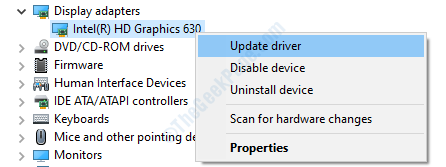
4. בצע את ההוראות שעל המסך.
שיטה 2 - בדוק אם יש קבצים פגומים
שלב 1 - הכה את חלונות מקש במקלדת והקלד שורת פקודהלחץ לחיצה ימנית על התוצאה הראשונה ובחר הפעל כמנהל.
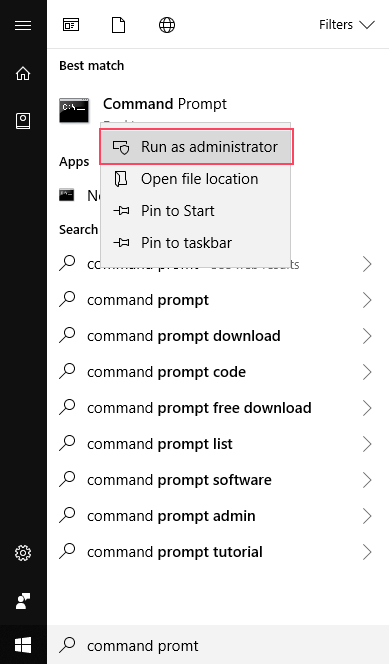
שלב 2 - בחר כן בהנחיה. זה יפתח חלון שורת פקודה.
שלב 3 - סוג chkdsk / f / r בחלון ולחץ להיכנס.
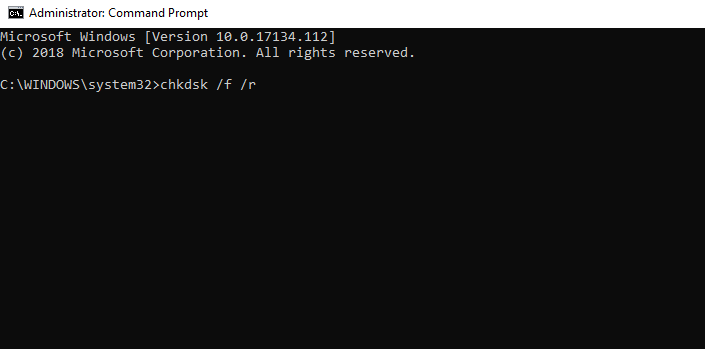
שלב 4 - הוא יבקש ממך ללחוץ י לבדיקת קבצים פגומים בדיסק הקשיח בעת אתחול מחדש בפעם הבאה, לחץ על Y ופגע להיכנס.
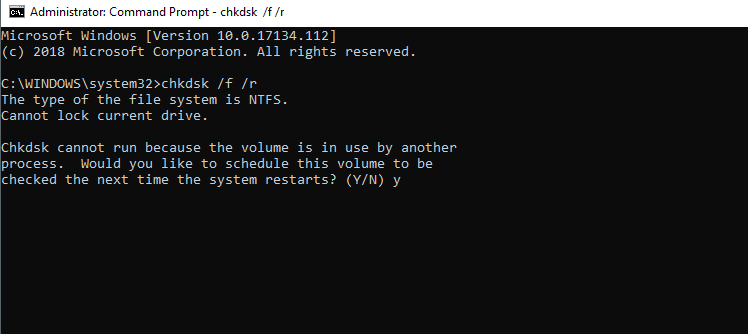
שלב 5 - אתחל מחדש את המחשב כדי שיסרוק את הדיסק הקשיח.
שלב 6 - חזור על שלב 1.
שלב 7 - סוג sfc / scannow ופגע ב- להיכנס.
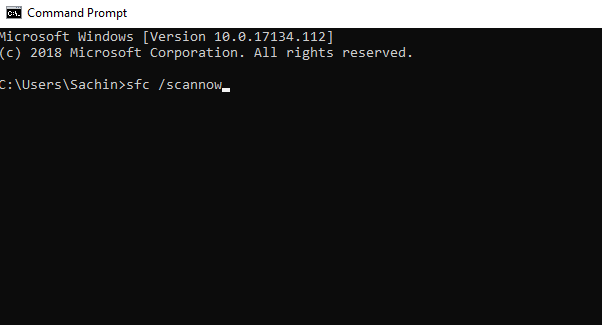
המתן זמן מה כאשר Windows מזהה קבצים פגומים ועוזר לך להסיר אותם. לאחר תהליך זה, המחשב שלך נקי מקבצים פגומים. אם הבעיה מתמשכת לאחר הסרת קבצים פגומים אז מתחת לשיטה.
שיטה 3 - עדכן את גרסת Windows שלך
Windows נותנת עדכון קבוע עם תיקוני אבטחה ותיקוני שגיאות חדשים. אתה נוטה יותר ל- BSOD אם לא עדכנת את Windows. עדכון לגרסה האחרונה של Windows יכול לתקן את השגיאה הפנימית של מתזמן הווידאו. כדי לעדכן את חלונותיך בצע את השלבים הבאים.
שלב 1 - פתוח הגדרות מ הַתחָלָה תַפרִיט.
שלב 2 - פתוח עדכון ואבטחה.
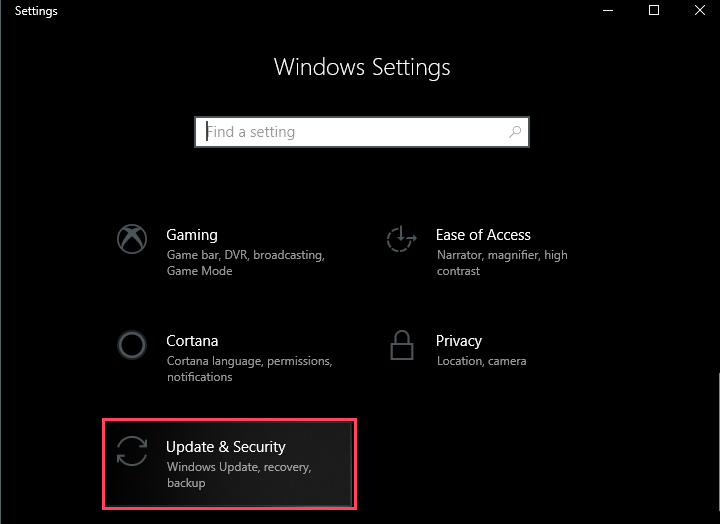
שלב 3 - לחץ על בדוק עדכונים. זה יראה לך אם יש עדכון זמין עבורך. התחל להוריד והפעל מחדש את המחשב להתקנה.
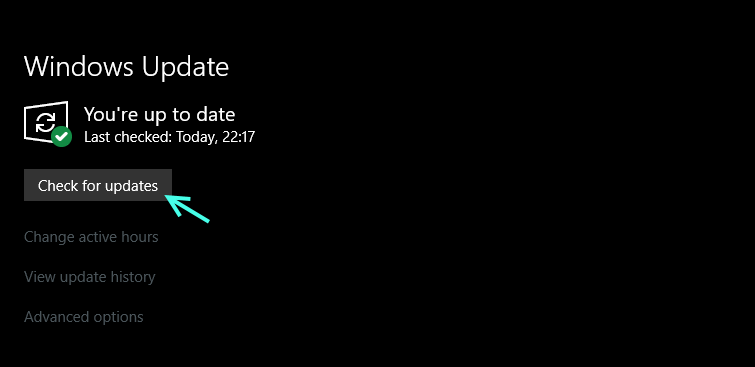
שיטה 4 - הסר התקנת מנהלי התקנים פגומים
שלב 1 - לחץ לחיצה ימנית על חלונות כפתור ובחר מנהל התקן. זה ייפתח מנהל התקן חַלוֹן.
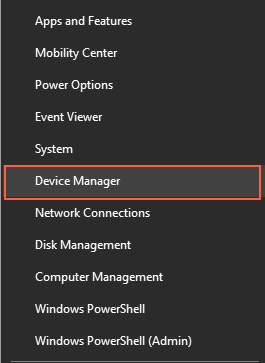
שלב 2 - מצא את הסמל שיש בו שולחן עבודה והגדלהזכוכית (סרוק שינויים בחומרה) מתחת לשורת התפריטים ולחץ עליו.
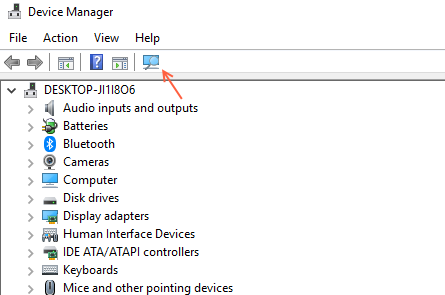
שלב 3 - מצא את מנהל ההתקן הפגום שיש לו סמל שגיאה צהוב על זה.
שלב 4 - לחץ עליו באמצעות לחצן העכבר הימני ובחר הסר התקנה.
שלב 5 - לחץ על כן, אם תתבקש ובדוק גם למחוק תוכנת מנהל התקן.
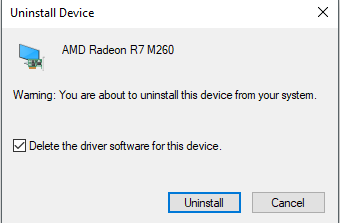
כעת לפי היצרן שלך מצא מנהל התקן מתאים לחומרה שלך והתקן אותו. זה יפתור את הבעיה שלך.


